Propaganda
Você está procurando maneiras de alterar seu idioma e região padrão no Windows 10?
Talvez você tenha comprado seu computador em outro país ou mudou-se para um novo país Expat on the Cheap: Um Guia Rápido para uma Vida Internacional AcessívelAdoramos viajar e, como tal, sabemos algumas coisas. Aqui estão algumas dicas para se tornar um expatriado de maneira acessível. consulte Mais informação , talvez você esteja tentando dominar um novo idioma Aprenda um novo idioma navegando na Web no ChromeEsta extensão facilita a captação de novos vocabulários de idiomas sem nenhum esforço de sua parte. consulte Mais informação , ou talvez você seja bilíngue e precise alternar rapidamente entre diferentes dialetos.
Felizmente, a Microsoft facilitou muito a instalação de novos idiomas e a alteração entre os idiomas existentes. Neste artigo, apresentamos um guia passo a passo.
Nota: Este é um guia de pós-instalação.
1. Instale um pacote de idiomas
Primeiro, vamos dar uma olhada em como instalar um pacote de idiomas. Esta é uma etapa necessária antes que você possa alterar o idioma do seu sistema.
A habilidade de instalar novos idiomas Como alterar o idioma do sistema no Windows 8Você pode alterar o idioma do sistema da sua conta no Windows 8, mesmo que não o entenda. Nós o guiaremos pelo processo com capturas de tela. consulte Mais informação é um recurso surpreendentemente novo; no versões mais antigas do Revelados 5 traços do Windows XP dentro do Windows 10O Windows 10 não foi criado do zero. Se você olhar atentamente, encontrará traços de versões anteriores do Windows. Mostraremos os restos do Windows XP, que sobreviveram a 14 anos de evolução do Windows. consulte Mais informação janelas Revelados 5 traços do Windows XP dentro do Windows 10O Windows 10 não foi criado do zero. Se você olhar atentamente, encontrará traços de versões anteriores do Windows. Mostraremos os restos do Windows XP, que sobreviveram a 14 anos de evolução do Windows. consulte Mais informação não era incomum encontrar um sistema bloqueado para um idioma específico.
Antes de começarmos, verifique se você está conectado ao Windows 10 usando uma conta administrativa Conta de administrador do Windows: tudo o que você precisa saberA partir do Windows Vista, a conta interna do Administrador do Windows é desativada por padrão. Você pode habilitá-lo, mas faça-o por sua conta e risco! Nós mostramos a você como. consulte Mais informação . Se você é o único usuário de uma máquina, esse será seu login principal, mas se houver vários usuários, poderá ser a conta de outra pessoa.

Em seguida, abra o Menu Iniciar e clique em Configurações> Hora e idioma> Região e idioma.
A primeira opção no painel direito permitirá alterar a região. Isso é útil para encontrar aplicativos e conteúdo localizados. É ótimo se você mora no exterior e a) deseja mostrar novas coisas relevantes para onde você mora ou b) deseja manter uma conexão com seu país de origem. Você pode configurá-lo para qualquer país que desejar, mas observe que isso pode afetar o funcionalidade da Cortana Como configurar a Cortana e removê-la no Windows 10Cortana é a maior ferramenta de produtividade da Microsoft desde o Office. Mostraremos como começar com o assistente digital do Windows 10 ou como desativar a Cortana para melhorar a privacidade. consulte Mais informação .
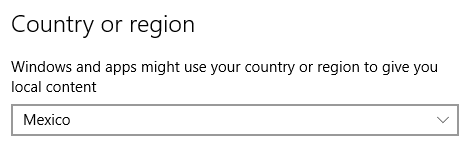
A segunda opção é onde você pode instalar novos idiomas. Clique em Adicionar um idioma e você receberá uma lista com mais de 140 idiomas para escolher.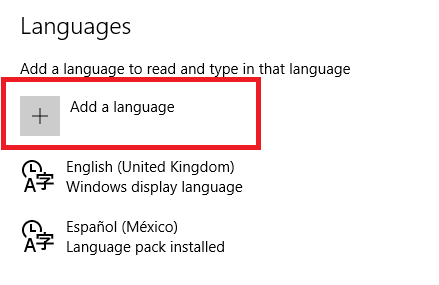
Clique no que você deseja e ele começará a instalar imediatamente. Você receberá uma notificação informando que pode demorar um pouco. O idioma aparecerá na sua lista de idiomas enquanto ele é instalado.
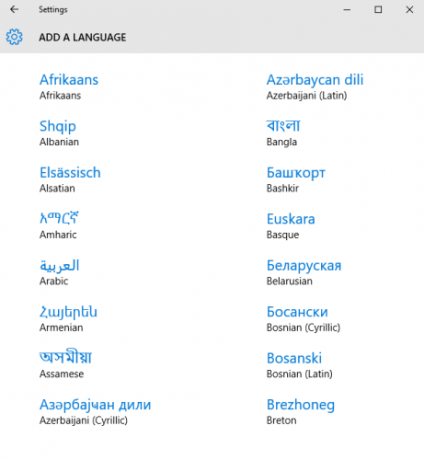
Quando o processo terminar, a mensagem abaixo do idioma mudará de Pesquisando no Windows Update para Pacote de idiomas instalado. Ao ver esta mensagem, você está pronto para seguir em frente.
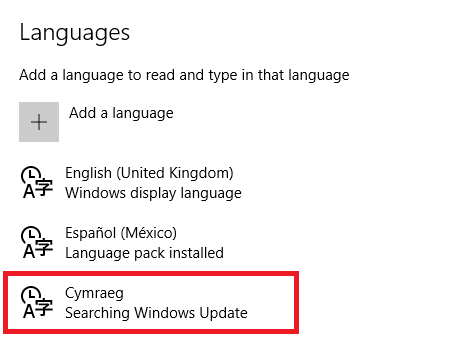
2. Alterar o idioma de exibição
Para alterar o idioma de exibição, clique no pacote de idiomas recém-instalado e selecione Definir como padrão.
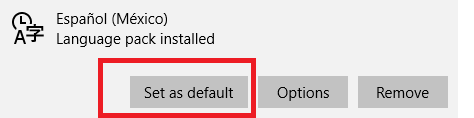
De acordo com a mensagem na tela, o novo idioma será exibido na próxima vez que você fizer login. Segue Iniciar> [Nome de usuário]> Sair para permitir que você faça login novamente.
Lembre-se de que, se você seguir estas etapas, não alterará necessariamente as configurações globais - o idioma na tela de login, a tela de boas-vindas e o idioma padrão para novas contas permanecerão inalterados.
Na imagem abaixo, você pode ver que mudei o idioma padrão do meu usuário para espanhol, mas as configurações globais não são alteradas.
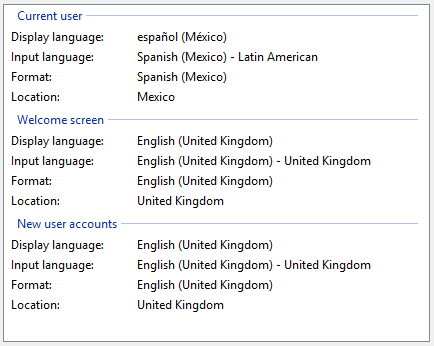
Para alterar todas as configurações globais, clique com o botão direito do mouse no Menu Iniciar e vá para Painel de controle> Região> Administrativo> Configurações de cópia marque as duas caixas de seleção próximas a Tela de boas vindase contas do sistema e Novas contas de usuário. Você verá todas as configurações atualizadas automaticamente. Reinicie seu sistema para que as alterações entrem em vigor.
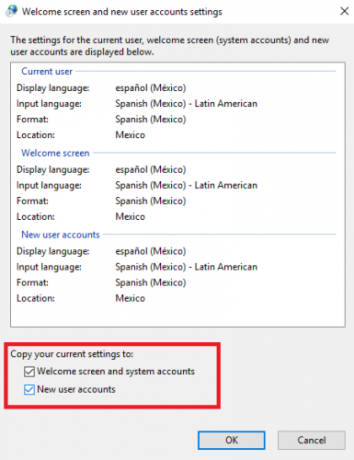
3. Alternar entre teclados
Quando você instala um novo pacote de idiomas, o teclado associado é automaticamente instalado junto com ele. Isso tem vários benefícios - especialmente nos casos em que os idiomas têm caracteres diferentes ou fazem uso regular de acentos em letras Como: Atalhos de teclado fáceis para marcas de destaque em letras [Mac] consulte Mais informação .
Você pode facilmente alternar entre teclados instalados Como alternar instantaneamente o layout de qualquer teclado onde quer que você váEste aplicativo portátil torna incrivelmente fácil alterar o layout de qualquer teclado de QWERTY para qualquer outro layout. consulte Mais informação pressionando Chave do Windows + Espaço ou clicando com o botão esquerdo do mouse no código do idioma de três letras no lado direito da barra de tarefas.

4. Instalar um teclado sem um pacote de idiomas
Se você deseja adicionar um novo teclado, mas não tem a intenção de alterar o idioma de exibição do seu sistema, também é fácil realizar isso.
Volte para a tela de idiomas clicando em Iniciar> Configurações> Hora e idioma> Região e idioma.
Destaque o pacote de idiomas ao qual deseja associar seu novo teclado e clique em Opções. Em seguida, clique em Adicionar um novo teclado e faça sua escolha na lista.
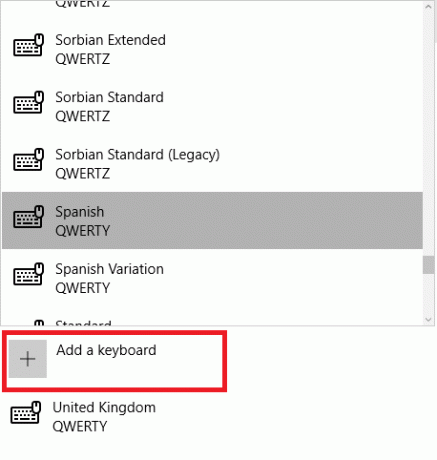
Você também pode remover os teclados desse menu; útil se você deseja alterar o idioma do sistema para espanhol, mas deseja que o único teclado seja o inglês QUERTY. Apenas destaque o teclado que você deseja excluir e clique em Retirar.
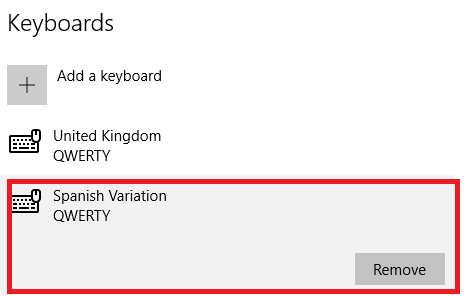
5. Alterar opções de fala
A última seção do idioma que precisa ser abordada é a fala - entrada e saída. Entrada é o que o seu computador reconhecerá quando você estiver emitindo comandos de voz 6 coisas mais legais que você pode controlar com a Cortana no Windows 10A Cortana pode ajudá-lo a usar as mãos livres no Windows 10. Você pode permitir que ela pesquise seus arquivos e a Web, faça cálculos ou obtenha a previsão do tempo. Aqui abordamos algumas de suas habilidades mais legais. consulte Mais informação , output é o idioma Cortana usará Como descobrir quais aplicativos do Windows 10 funcionam com a CortanaCortana pode ser realmente útil, mas como você deve saber quais aplicativos a suportam? Veja como descobrir em um piscar de olhos. consulte Mais informação .
Assim como nas configurações anteriores que abordamos, você precisa abrir o Menu Iniciar, então vá para Configurações> Hora e Idioma. Desta vez, no entanto, selecione Discurso do painel esquerdo.
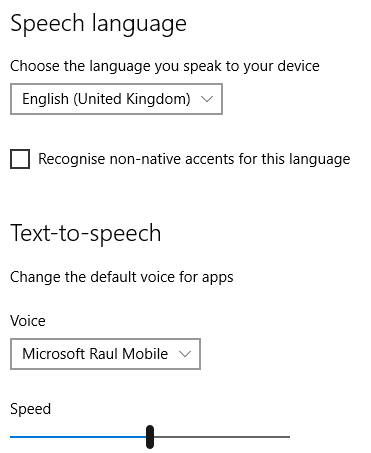
A opção superior, intitulada Linguagem fonoaudiológica, permite definir seu método de entrada. É importante notar que você precisa ter instalado o pacote de idioma correspondente antes de poder alterar o idioma de entrada de fala.
A opção abaixo - Conversão de texto em fala - é onde você pode escolher a voz usada pela Cortana. Sempre que você instalar um pacote de idiomas, a voz Cortana correspondente também será instalada. Escolha sua preferência no menu suspenso.
Você usa vários idiomas?
Embora as opções individuais sejam bastante fáceis de mudar quando você souber, é justo dizer que a Microsoft não faz um ótimo trabalho a localização dessas configurações Guia de configurações do Windows 10: como fazer tudo e qualquer coisaVocê conhece o aplicativo Configurações no Windows 10? Aqui está tudo o que você precisa saber. consulte Mais informação óbvio. Não parece sensato que tantos menus e submenus sejam usados apenas para alterar seu idioma, teclado e fala.
Se você usa vários idiomas no seu sistema Windows 10, gostaríamos de ouvir sua opinião. Você acha fácil gerenciar vários idiomas? A quantidade de opções e configurações é satisfatória? Existe algo que a Microsoft ignorou que você acha que deveria ser incluído?
Como sempre, você pode entrar em contato através da seção de comentários abaixo.
Dan é um expat britânico que vive no México. Ele é o editor-gerente do site irmão do MUO, Blocks Decoded. Em vários momentos, ele foi o editor social, o criativo e o financeiro da MUO. Você pode encontrá-lo perambulando pelo salão do show na CES em Las Vegas todos os anos (pessoal de relações públicas, entre em contato!), E ele faz muitos sites nos bastidores…